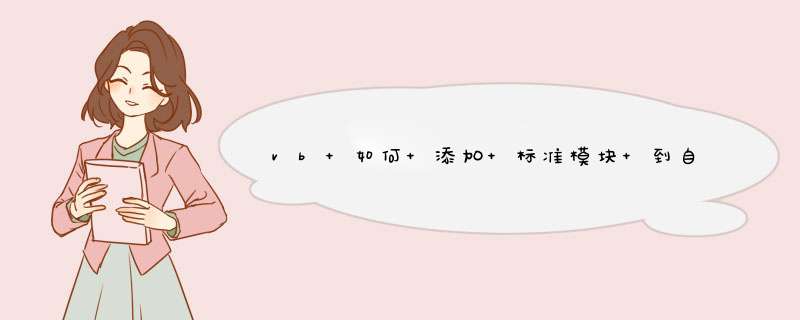
因为广义上窗体、类、用户定义控件都叫模块。故用“标准模块”来指代“模块”。
======================================================
菜单:“工程”=>“添加模块”=>“打开”
这样就在工程里添加了一个标准模块。这时按“保存”按钮就可以保存为Bas文件。
逐字逐句地看完这个帖子以后,我的心久久不能平静。
在vb工程里面右面窗口右击,可以添加类模块。在类模块中可以写上在整个程序中可能反复被调用的公共函数。比如有多个窗口都要用。
一旦写好的公共函数,就可以和既有的函数一样被使用了。比如,在类模块中,我们建立一个加法函数,myadd,代码如下:
Public
Function
myadd(a
As
Long,
b
As
Long)
As
Long
myadd
=
a
+
b
End
Function
这样,在任何一个窗口,我们都可以调用这个myadd函数,做一个按钮相应,计算2+3,如下:
Private
Sub
Command1_Click()
MsgBox
myadd(2,
3)
End
Sub
最后,要说明的是,建立类模块是提高程序的可重用性、逻辑性、可理解性。但是能写在窗体下的函数尽量不用模块,效率会比使用模块高些。
本示例演示了如何用类模块定义类(然后可以用它创建对象)。还将展示如何为新的类创建属性和方法并演示对象是如何创建和撤消的。打开一个新的“标准 EXE”工程,在“工程”菜单中选中“添加类模块”插入一个类模块。在窗体上画四个按钮。下表列出了本示例中要设置的对象属性值。
对象 属性 设置值
Class 类模块 Name Thing
Command1 Caption 显示该 Thing
Command2 Caption 颠倒该 Thing 的名称
Command3 Caption 创建新的 Thing
Command4 Caption 临时的 Thing
注意 类模块保存在扩展名为 .cls 的文件中。
添加下列代码到类模块的声明段:
Option Explicit
Public Name As String
Private mdtmCreated As Date
变量 Name 将成为 Thing 对象的属性,因为它声明为 Public。
注意 不要把这个 Name 属性和上表设置的类模块的 Name 属性混淆(类模块的 Name 属性为 Thing 类提供了名称)。为什么要给 Thing 类命名呢?最好应该反过来问,为什么不?应该给 Thing 类一个名称因为事物总是有名称的!应该知道 Visual Basic 使用属性和方法的名称并没有什么特殊点。可以为自己不同的类使用相同的属性和方法名。
变量 mdtmCreated 是私有数据成员,用于存储只读的 Created 属性的值。Created 属性返回 Thing 对象产生的日期和时间。为了实现 Created 属性,将以下 Property Get 代码添加到类模块的声明部分:
Property Get Created() As Date
Created = mdtmCreated
End Property
注意 如果通过“工具”菜单下的“添加过程”对话框添加属性过程,应确认删除了 Property Let 声明,它是通过本对话框自动添加的。Property Let 只用于读写属性,参见“运用属性过程”部分。
Thing 对象有一个方法 ReverseName,用于颠倒 Name 属性的字母顺序。它不返回值,因此是一个 Sub 过程。向类模块添加以下 Sub 过程。
Public Sub ReverseName()
Dim intCt As Integer
Dim strNew As String
For intCt = 1 To Len(Name)
strNew = Mid$(Name, intCt, 1) & strNew
Next
Name = strNew
End Sub
类模块有两个事件:Initialize 和 Terminate。从类模块的“对象”下拉列表中,选择“类”。下拉出的“过程”列表将显示事件。将以下代码放到事件过程中:
Private Sub Class_Initialize()
'设置对象创建的日期/时间,
' 由只读的 Created 属性返回。
mdtmCreated = Now
'显示对象属性。
MsgBox "Name: " & Name & vbCrLf & "Created: " _
& Created, , "Thing Initialize"
End Sub
Private Sub Class_Terminate()
'显示对象属性。
MsgBox "Name: " & Name & vbCrLf & "Created: " _
& Created, , "Thing Terminate"
End Sub
一般 Initialize 事件包含了对象创建时所需的所有代码,如为 Created 属性提供时间标记。Terminate 事件包含撤消对象后进行清理的所有代码。
本示例中,两个事件主要用来提供 Thing 对象创建或撤消的可视化指示。
Thing 对象的使用
添加以下代码到窗体模块的声明段:
Option Explicit
Private mth As Thing
变量 mth 保存了对一个 Thing 对象的引用,该对象是在窗体的 Load 事件中产生的。将以下代码分别添加到 Form_Load 事件过程及四个按钮的 Click 事件过程中。
Private Sub Form_Load()
Set mth = New Thing
mth.Name = InputBox("Enter a name for the Thing")
End Sub
'按钮“显示该 Thing”
Private Sub Command1_Click()
MsgBox "Name: " & mth.Name & vbCrLf _
& "Created: " & mth.Created, , "Form Thing"
End Sub
'按钮“颠倒该 Thing 的名称”
Private Sub Command2_Click()
mth.ReverseName
'单击“显示该 Thing”
Command1.Value = True
End Sub
'按钮“创建新的 Thing”
Private Sub Command3_Click()
Set mth = New Thing
mth.Name = InputBox( _
"Enter a name for the new Thing")
End Sub
'按钮“临时的 Thing”。
Private Sub Command4_Click()
Dim thTemp As New Thing
thTemp.Name = InputBox( _
"Enter a name for the Temporary Thing")
End Sub
运行工程
按 F5 键运行该工程。观察 Form_Load 事件过程可知 New *** 作符用于创建 Thing 对象。对该对象的引用赋给了变量 mth。
InputBox 函数要求输入 Thing 的名称。输入名称并按 ENTER 键后,返回值被赋予 Thing 对象的 Name 属性。
显示窗体 Thing
可以通过按下第一个按钮“显示该 Thing”来验证所赋的 Name 属性值,此时将显示一个包含了 Thing 对象所有属性的消息框。
颠倒 Thing 的名称
按第二个按钮“颠倒该 Thing 的名称”。该按钮调用 ReverseName 方法把 Thing 对象的名称倒过来,然后按第一个按钮显示更新过的属性值。
创建新的 Thing
单击“创建新的 Thing”按钮撤消已存在的 Thing 对象后再创建一个新的对象。(或,反过来进行,创建一个新的 Thing 对象然后撤消旧的。)
New *** 作符创建一个新的 Thing,因此可以看见新 Thing 的 Initialize 事件显示的消息框。单击“确定”,对新 Thing 的引用被赋给了窗体级的变量 mth。
这样做清除了对旧的 Thing 的引用。由于不再有引用,所以它被撤消,因此可以看到 Terminate 事件的消息框。单击“确定”后,InputBox 语句要求输入新 Thing 的名称。
注意 如果希望在创建新的 Thing 之前撤消旧的,可以添加代码 Set mth = Nothing 到事件过程的开始部分。
临时的 Thing
第四个按钮演示了对象存活期的另一个方面。按下后,将提示输入临时 Thing 的名称。
可是等一等,这还不是一个临时的 Thing 对象。还没有见到其 Initialize 消息框,怎么赋给它名称呢?
由于变量 thTemp 已被 As New 声明过了,因此当一个属性或方法被使用时就会创建 Thing 对象。这将发生在输入框返回的值被赋给 Name 属性时。在输入框键入名称后单击“确定”。
此时可以看到 Initialize 的消息框,其中的 Name 属性还是空白。当单击“确定”关闭消息框后,InputBox 语句的值终于赋给了 Name 属性。看看这一行代码作了多少事。
当然,当完成了这一切后,Click 事件过程也结束了,变量 thTemp 也超出可见范围,对临时 Thing 的对象引用也被释放,因此可以看到 Thing 的 Terminate 消息框,注意其中包含所提供的名称。
每次单击该按钮将创建另一个临时 Thing,并进行命名,将它撤消。
关闭程序
单击窗体的“关闭”按钮可终止应用程序。不要使用工具栏上的 End 按钮。应用程序终止时,Form1 被撤消。变量 mth 也超出可见范围,Visual Basic 清除对 Thing 的引用。由于已不存在对 Thing 的引用,因此被撤消并显示 Terminate 事件的消息框。
再次运行应用程序,这次用工具栏上的 End 按钮终止程序。注意这时没有显示 Thing 对象的 Terminate 消息框。
应特别记住使用 End 按钮终止应用程序或在代码中用 End 语句立即退出应用程序,并不能运行任何对象的 Terminate 事件。最好能通过卸载所有的窗体来关闭应用程序。
通过 F8 键以每次运行一行代码的形式运行示例,是一个很有用的方法。这有利于理解创建和撤消对象的事件的顺序。
重点 在实际的应用程序中,Initialize 和 Terminate 事件不应包含消息框或其它任何使 Windows 显示消息的代码。一般来说,调试对象的存活期时最好用 Debug.Print 语句。
欢迎分享,转载请注明来源:内存溢出

 微信扫一扫
微信扫一扫
 支付宝扫一扫
支付宝扫一扫
评论列表(0条)